Comment supprimer un email après l'avoir envoyé dans Outlook ?
Par exemple, vous venez d'envoyer un email dans Outlook, mais vous souhaitez supprimer cet email des boîtes de réception des destinataires. Comment pourriez-vous procéder ? Cet article résout ce problème grâce à la fonctionnalité Répondre à ce message dans Outlook.
Supprimer un email des boîtes de réception des destinataires après envoi
Supprimer un email des boîtes de réception des destinataires après envoi
Pour empêcher les destinataires de lire l'email que vous venez d'envoyer dans Outlook, vous pouvez facilement rappeler cet email comme suit :
1. Ouvrez le dossier Éléments envoyés, puis double-cliquez pour ouvrir l'email que vous souhaitez rappeler.
2. Dans la fenêtre du message, veuillez cliquer sur Message > Répondre > Répondre à ce message. Voir capture d'écran :
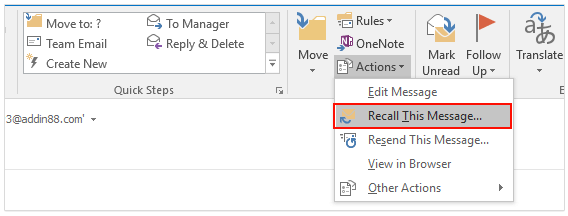
3. Dans la fenêtre contextuelle Répondre à ce message, veuillez cocher l'option Supprimer les copies non lues de ce message option, et cliquez sur le bouton OK . Voir capture d'écran :
Remarque: Il est facultatif de cocher l'option Informe-moi si le rappel réussit ou échoue pour chaque destinataire option.
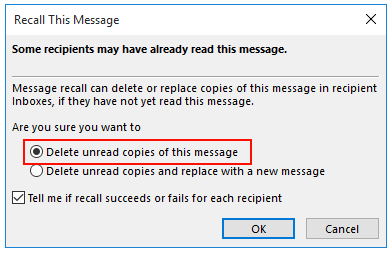
Si vos destinataires n'ont pas encore lu l'email spécifié, cet email sera automatiquement supprimé de leur Outlook.
Rechercher et supprimer rapidement les emails en double dans Outlook
Avec la fonctionnalité Emails en double de Kutools pour Outlook, Emails en double vous pouvez rapidement les trouver et les supprimer de plusieurs dossiers de courrier, ou trouver et supprimer toutes les doublons des éléments sélectionnés en deux clics dans Outlook.

Articles connexes
Comment supprimer/rappeler un email envoyé avant que les destinataires ne le lisent dans Outlook ?
Comment rappeler ou retirer un message envoyé dans Outlook ?
Meilleurs outils de productivité pour Office
Dernière nouvelle : Kutools pour Outlook lance sa version gratuite !
Découvrez le tout nouveau Kutools pour Outlook avec plus de100 fonctionnalités incroyables ! Cliquez pour télécharger dès maintenant !
📧 Automatisation des E-mails : Réponse automatique (disponible pour POP et IMAP) / Programmer l’envoi d’un e-mail / CC/BCC automatique par règle lors de l’envoi / Transfert automatique (règle avancée) / Ajouter automatiquement une salutation / Diviser automatiquement les e-mails multi-destinataires en messages individuels ...
📨 Gestion des E-mails : Rappeler lemail / Bloquer les e-mails frauduleux par objet et autres critères / Supprimer les doublons / Recherche Avancée / Organiser les dossiers ...
📁 Pièces jointes Pro : Enregistrement en lot / Détachement en lot / Compression en lot / Enregistrer automatiquement / Détachement automatique / Compression automatique ...
🌟 Interface magique : 😊Plus d’emojis élégants et amusants / Vous rappelle lorsque des e-mails importants arrivent / Réduire Outlook au lieu de fermer ...
👍 Fonctions en un clic : Répondre à tous avec pièces jointes / E-mails anti-phishing / 🕘Afficher le fuseau horaire de l’expéditeur ...
👩🏼🤝👩🏻 Contacts & Calendrier : Ajouter en lot des contacts à partir des e-mails sélectionnés / Diviser un groupe de contacts en groupes individuels / Supprimer le rappel d’anniversaire ...
Utilisez Kutools dans votre langue préférée – prend en charge l’Anglais, l’Espagnol, l’Allemand, le Français, le Chinois et plus de40 autres !


🚀 Téléchargement en un clic — Obtenez tous les compléments Office
Recommandé vivement : Kutools pour Office (5-en-1)
Un clic pour télécharger cinq installateurs en une seule fois — Kutools pour Excel, Outlook, Word, PowerPoint et Office Tab Pro. Cliquez pour télécharger dès maintenant !
- ✅ Praticité en un clic : téléchargez les cinq packages d’installation en une seule action.
- 🚀 Prêt pour toutes les tâches Office : installez les compléments dont vous avez besoin, quand vous en avez besoin.
- 🧰 Inclus : Kutools pour Excel / Kutools pour Outlook / Kutools pour Word / Office Tab Pro / Kutools pour PowerPoint